![]()
有关接收功能的更多信息,请参阅接收的工作原理。
更多详情,请参阅“设置指南”。
 34.14.2 接收的工作原理
34.14.2 接收的工作原理在离线模式上的“Ethernet Local Settings”中设置一个IP地址。
如果按步骤操作仍无法成功传输,请参阅以下内容。
 维护/故障排除手册:T.2.4 不能传输工程(以太网电缆)
维护/故障排除手册:T.2.4 不能传输工程(以太网电缆)
将当前保存在人机界面上的工程数据接收到PC。在使用以太网接收数据前,您必须在人机界面上设置IP地址。
![]()
有关接收功能的更多信息,请参阅接收的工作原理。
更多详情,请参阅“设置指南”。
![]() 34.14.2 接收的工作原理
34.14.2 接收的工作原理
在离线模式上的“Ethernet Local Settings”中设置一个IP地址。
如果按步骤操作仍无法成功传输,请参阅以下内容。
![]() 维护/故障排除手册:T.2.4 不能传输工程(以太网电缆)
维护/故障排除手册:T.2.4 不能传输工程(以太网电缆)
使用LAN电缆,将人机界面和安装有GP-Pro EX的PC建立网络连接。(在PC上设置与人机界面相同网段的IP地址)。
在GP-Pro EX状态工具栏上,点击[传输工程]图标![]() ,启动[传输工具]。
,启动[传输工具]。

点击[传输设置],在[通讯端口设置]中选择[LAN]。点击[确定],关闭该对话框。
点击[接收工程]。为将接收的数据指定[保存到]位置和[文件名],然后点击[保存]。
[选择人机界面]对话框出现,显示网络上人机界面的IP地址。选择目标人机界面的IP地址并点击[确定]。传输开始。

![]()
检测与PC有着相同子网掩码的人机界面。
如果不是自动获取IP地址,点击[添加],然后人工输入IP地址。
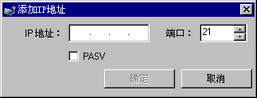
如果因防火墙或路由器限制而不能进行传输,勾选[PASV]复选框有时能允许您继续传输。
文件接收期间会显示以下对话框,用于查看通讯状态。
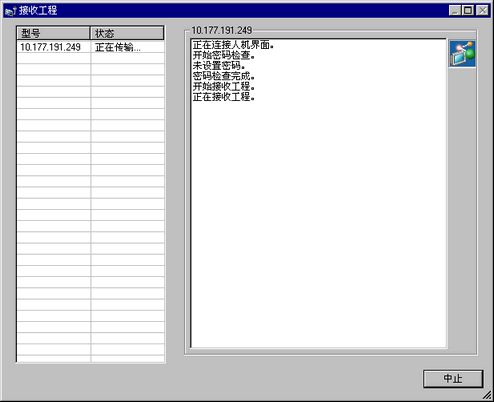
当传输完成时,状态从[正在传输]更改为[传输完成]。
点击[关闭]。
如果接收了一个使用CSV数据配方或其他CF/SD卡数据的工程文件,将显示如下对话框。指定一个位置,将数据保存到CF/SD卡。点击[确定]完成该过程。
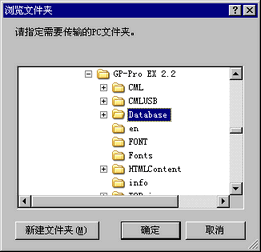
点击[关闭]返回到传输工具。再次点击[关闭],关闭传输工具。